- Bölüm 1. iOS için FoneLab ile Bilgisayara iCloud Yedekleme İndirin
- Bölüm 2. iCloud Resmi Sitesinden Bilgisayara iCloud Yedekleme İndirin
- Bölüm 3. Windows için iCloud aracılığıyla Bilgisayara iCloud Yedekleme İndirin
- Bölüm 4. iCloud'dan Mac'e Nasıl İndirilir
- Bölüm 5. Apple Kimliği Hesap Sayfasından Bilgisayara iCloud Yedekleme İndirin
Bilgisayara iCloud Yedeklemesini İndirin - 2023'de Nihai Kılavuz
 Yazar: Boey Wong / 21 Temmuz 2022 09:00
Yazar: Boey Wong / 21 Temmuz 2022 09:00 İCloud yedeklemesini bilgisayara indirmenin bir yolu var mı? Bunun yerine bilgisayarda kontrol etmek istiyorum. Teşekkürler!

Bazı kişilerin iCloud yedeklemesini bilgisayara nasıl indireceği konusunda şüpheleri var. Bilgisayardaki verileri yedeklemek, iCloud'da yer açmak, verileri seçerek kontrol etmek vb. istedikleri için olabilir. Ancak bunu yapmak için farklı yöntemler bulabilirsiniz.
Testten sonra, iCloud yedeklemesini Mac veya Windows'a kolay ve hızlı bir şekilde indirmenize yardımcı olacak en çok önerilen yolları göstereceğiz.

Rehber Listesi
- Bölüm 1. iOS için FoneLab ile Bilgisayara iCloud Yedekleme İndirin
- Bölüm 2. iCloud Resmi Sitesinden Bilgisayara iCloud Yedekleme İndirin
- Bölüm 3. Windows için iCloud aracılığıyla Bilgisayara iCloud Yedekleme İndirin
- Bölüm 4. iCloud'dan Mac'e Nasıl İndirilir
- Bölüm 5. Apple Kimliği Hesap Sayfasından Bilgisayara iCloud Yedekleme İndirin
Bölüm 1. iOS için FoneLab ile Bilgisayara iCloud Yedekleme İndirin
İOS için FoneLab bilgisayarda en çok tavsiye edilen araçlardan biridir. iOS aygıtlarından veri kurtarmanıza ve dosyaları kolaylıkla yedeklemenize yardımcı olan güçlü ama basit bir programdır. Böylece fotoğraflar, videolar, kişiler, mesajlar ve daha fazlası gibi verileriniz iPhone, iPad ve iPod Touch'tan kolayca geri yüklenebilir.
3 modu vardır, iOS verilerini doğrudan cihazdan, iCloud yedeklemesinden ve iTunes yedeklemesinden kurtarabilirsiniz. Böylece iCloud yedeklemesini bilgisayarınıza indirebilir ve bu dosyaları görüntüleyebilirsiniz.
İOS için FoneLab ile fotoğraflar, kişiler, videolar, dosyalar, WhatsApp, Kik, Snapchat, WeChat ve iCloud veya iTunes yedeklemenizden veya cihazınızdan daha fazla veri içeren kaybolan / silinen iPhone verilerini kurtarırsınız.
- Fotoğrafları, videoları, kişileri, WhatsApp ve daha fazla veriyi kolayca kurtarın.
- Kurtarma işleminden önce verileri önizleyin.
- iPhone, iPad ve iPod touch mevcuttur.
Aşağıda, iCloud yedeklemesini kullanarak bilgisayara indirmenin gösterimi bulunmaktadır.
1. AdımIndirin ve yükleyin İOS için FoneLab bilgisayarda ve otomatik olarak çalışacaktır.
2. AdımİPhone'u bilgisayara bağlayın, cihazınız bundan sonra algılanacaktır.
3. AdımKlinik iPhone Veri Kurtarma > İCloud Yedeklemesinden Kurtar.

4. AdımiCloud hesabınıza giriş yapın ve dosyalarınızı içeren bir yedekleme dosyası seçin. Tıkla indir düğmesine basın.
5. AdımKurtarmak istediğiniz verileri seçin ve Kurtarmak düğme nihayet. Bunları kaydetmek için bilgisayarda bir klasör seçmeniz gerekir.
Kullanıcı isteklerini karşılamak için aşağıdaki gibi üçüncü taraf araçlar İOS için FoneLab iOS verilerinizi kolayca yönetmenize yardımcı olacak en kullanışlı ancak güçlü özellikleri sağlar. Apple yöntemleriyle karşılaştırıldığında, kesinlikle sizin için en iyi seçim olabilir.
Ya Apple yollarının hayranıysanız? Aşağıdaki bölümlerde Apple yollarının öğreticilerini kontrol edin.
Bölüm 2. iCloud Resmi Sitesinden Bilgisayara iCloud Yedekleme İndirin
Bir iCloud kullanıcısıysanız, resmi sitesinde iCloud verilerinizi veya ayarlarınızı yönetmeyi denemiş olabilirsiniz. Herhangi bir cihazdaki bir tarayıcı aracılığıyla ona erişmenizi sağlar, ayrıca belirli iOS uygulamalarında iCloud'unuzda oturum açabilirsiniz. Bu bölüm, iCloud yedeklemesini bilgisayara iCloud resmi sitesinden seçmeli olarak nasıl indireceğinizi gösterecektir. Bunları bulmak ve indirmek için bu adımları takip edebilirsiniz.
1. AdımiCloud resmi sitesini ziyaret edin ve iCloud hesabınıza giriş yapın.
2. Adımİndirmek istediğiniz verilere tıklayın, açın ve öğeleri bulun.
3. AdımTıkla İndir Onları bilgisayar klasörüne kaydetmek için düğmesine basın.
Çevrimiçi yolun yanı sıra, iCloud yedeklemesine Windows'ta iCloud programı aracılığıyla da erişebilirsiniz.
Bölüm 3. Windows için iCloud aracılığıyla Bilgisayara iCloud Yedekleme İndirin
Windows kullanıcılarının bilgisayarlarında iCloud programı yüklü olabilir. Evde veya ofiste ilgili bir Mac'i olmayan kişiler için mükemmel bir tasarımdır. Bu nedenle, Windows'taki bu iCloud, iCloud yedeklemesini indirmenizi de sağlayabilir. İCloud yedeklemesini bilgisayara indirmek için nasıl kullanılacağı aşağıda açıklanmıştır.
Seçenek 1. Fotoğrafları Otomatik Olarak İndirin
1. AdımWindows için iCloud'u bilgisayara indirin ve yükleyin. Hesabınıza giriş yapın. iCloud'u kurun ve tıklayın Fotoğraflar > Opsiyonlar, etkinleştirme iCloud Fotoğraf Arşivi ve iCloud Fotoğraf Paylaşımı.

2. Adımözelliğini etkinleştir İndir Bilgisayarıma yeni fotoğraflar ve videolar, iCloud fotoğrafları bir süre sonra otomatik olarak indirilecektir.
Seçenek 2. Fotoğrafları İndirmek için Sağ Tıklayın
Ayrıca sağ tıklayabilirsiniz iCloud görev çubuğundaki simgesini seçin ve Fotoğrafları indir.
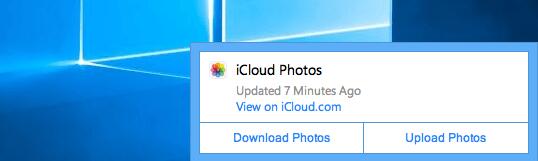
Biliyorsunuz, Apple her zaman verilerini yönetmek için kendi özelliklerine sahiptir. Mac'iniz varsa bunu da yapabileceğinize şüphe yok. Devam et.
İOS için FoneLab ile fotoğraflar, kişiler, videolar, dosyalar, WhatsApp, Kik, Snapchat, WeChat ve iCloud veya iTunes yedeklemenizden veya cihazınızdan daha fazla veri içeren kaybolan / silinen iPhone verilerini kurtarırsınız.
- Fotoğrafları, videoları, kişileri, WhatsApp ve daha fazla veriyi kolayca kurtarın.
- Kurtarma işleminden önce verileri önizleyin.
- iPhone, iPad ve iPod touch mevcuttur.
Bölüm 4. iCloud'dan Mac'e Nasıl İndirilir
Apple'ın farklılıkları nedeniyle, Apple dışındaki diğer cihazlar yerine Apple cihazları arasındaki avantajlardan yararlanabilirsiniz. Öncelikle Apple Menüsü > Sistem Tercihleri > Yazılım Güncelleme > Şimdi Güncelle/Şimdi Yükselt seçeneğinden macOS'i en son sürüme güncellemeniz gerekir. Ardından, aşağıdaki adımları izleyin.
Seçenek 1. Bulucu
Bu, dosyaları iCloud Drive'dan Mac klasörüne taşımak için uygundur.
1. AdımMac'te Finder'ı açın, tıklayın iCloud Drive.
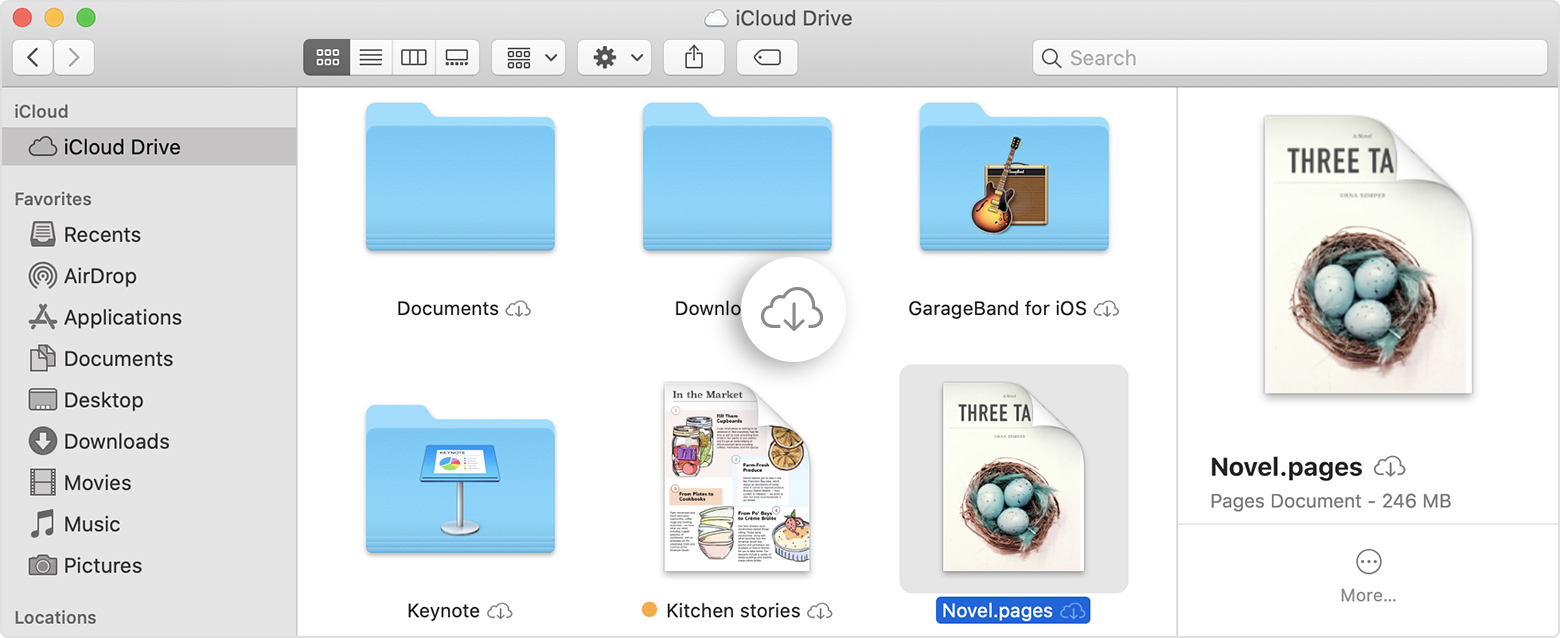
2. AdımBasılı tutun seçenek klavyede tuşuna basın ve dosyaları Mac'te yeni bir klasöre sürükleyin.
2. Seçenek Fotoğraflar Uygulaması
Fotoğrafları iCloud'dan Mac'e taşımak istiyorsanız, işte size bir yöntem.
1. AdımFotoğrafları iCloud senkronizasyon özelliği aracılığıyla etkinleştirdiğinizden emin olun. Fotoğraflar uygulama> Tercihler > iCloud > iCloud Resimleri.
2. AdımMac'te Fotoğraflar uygulamasını açın ve indirmek istediğiniz fotoğrafları seçin.
3. Adımİndir simgesine tıklayın ve ardından İndir düğmesine basın.
Seçenek 3. iCloud Müzik Kitaplığı
İCloud Music Library'niz varsa, Mac'ten erişebilir ve aşağıdaki gibi bilgisayara indirebilirsiniz.
iTunes
Daha önceki bir macOS'unuz varsa ve bilgisayarınızda hala iTunes varsa, aşağıdaki adımları izleyebilirsiniz.
1. Adımaçmak iCloud Müzik Kütüphanesi içinden iTunes > Tercihler > genel > iCloud Müzik Kütüphanesi.
2. AdımBir kitaplığı tıklayın ve seçin Görüntüle > Görünüm Seçeneklerini Göster > iCloud İndir.
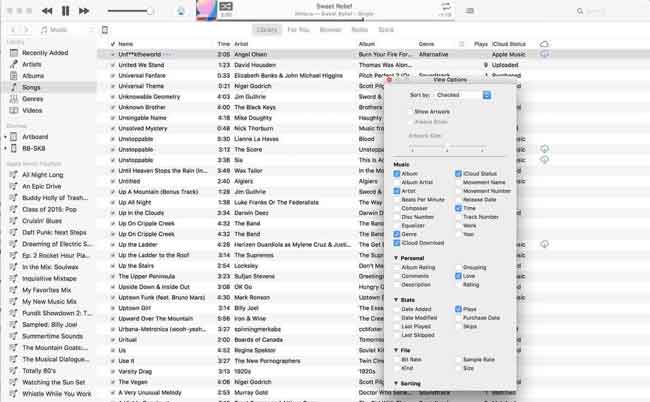
Apple Müzik Uygulaması
Güncellemeden sonra, müzik dosyalarını yönetmek için bilgisayardaki Apple Music uygulamasını kullanmalısınız.
1. AdımMüzik Kitaplığı'nı şuradan açın: Music > Tercihler > genel > Senkronizasyon Kütüphanesi.
2. AdımTıkla Görüntüle > Görünüm Seçeneklerini Göster > iCloud İndir.
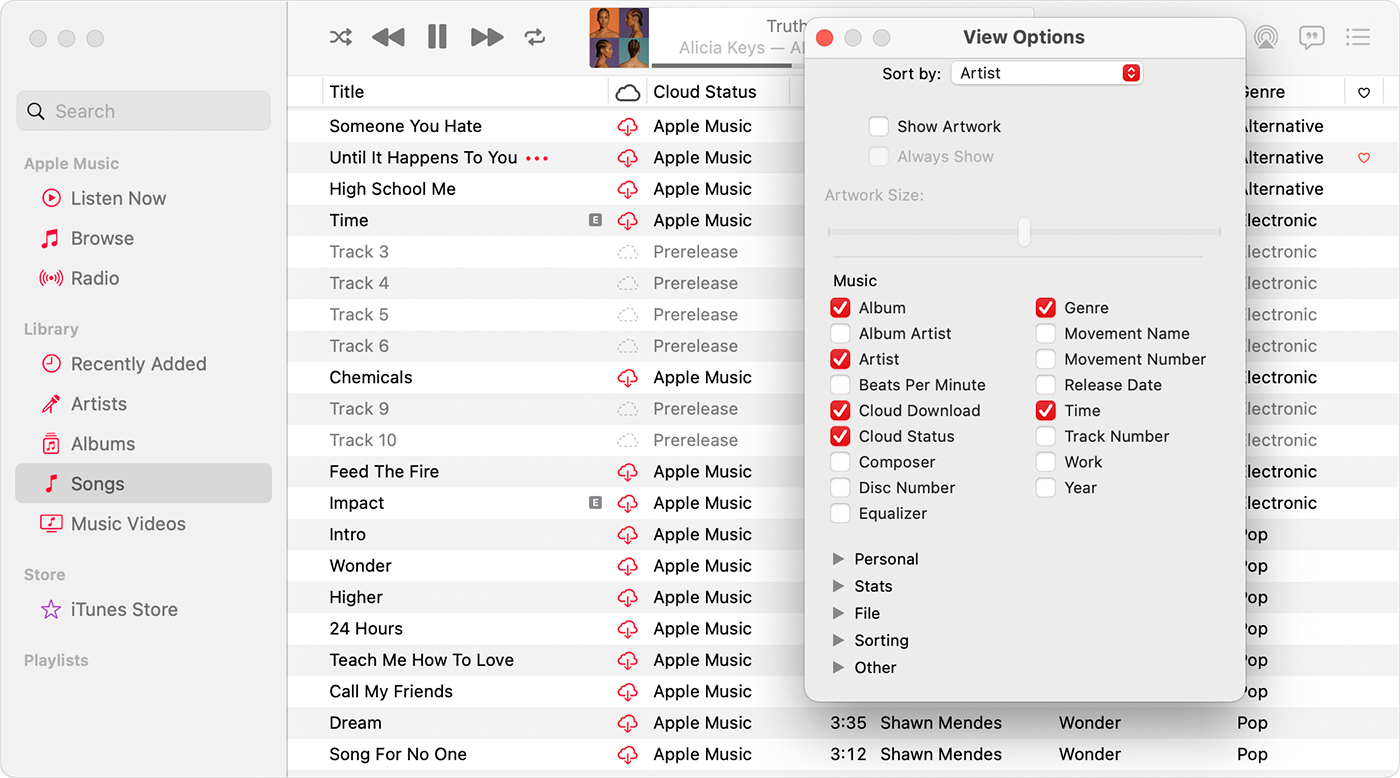
3. AdımMac'e indirmek istediğiniz şarkının yanındaki indirme simgesine tıklayın.
Bölüm 5. Apple Kimliği Hesap Sayfasından Bilgisayara iCloud Yedekleme İndirin
Verilerinizi tamamen yönetmek için Apple Kimliği Hesap Sayfası adlı bir sayfanız var. Bu içerir:
1. Çağrı geçmişi
2. Apple Kimliği hesap bilgileri ve oturum açma kayıtlarınız
3. iCloud'da sakladığınız fotoğraflar, videolar, kişiler, takvimler, notlar, yer imleri, e-posta ve diğer belgeler
4. iCloud, Apple Music, Game Center ve Sağlık uygulamasından uygulama kullanım bilgileri
5. Apple perakende mağazalarından, App Store'dan, iTunes Store'dan ve Apple Books'tan kayıtlar ve tarama geçmişi satın alın
Aşağıda iCloud yedeklemesinin nasıl indirileceği anlatılmaktadır.
1. Adımappleid.apple.com adresini ziyaret edin ve hesabınıza giriş yapın.
2. Adımseç Veri gizliliği > Verilerinizi ve Gizliliğinizi Yönetin > Verilerinizin bir kopyasını alın > BAŞLAYIN.
3. Adımİndirmek istediğiniz verileri seçmeniz gerekir.
4. AdımKimliğinizi doğrulamak ve verilerinizi düzenlemeye başlamak için talimatları izleyin.
Hepsi bu, en zahmetsiz ve basit çözümleri kullanarak iCloud yedeklemesini bilgisayara nasıl indireceğinizle ilgili. Hepsinin kanıtlanmış ve uygulanabilir olduğuna şüphe yok. Ve İOS için FoneLab belirli bir cihaza veya başka bir cihaza ihtiyaç duymadıkları için en çok tavsiye edilendir. İhtiyaçlarınıza göre uygun olanı her zaman deneyebilir ve seçebilirsiniz. Neden şimdi indirip en sevdiğiniz yöntemin avantajlarından yararlanmıyorsunuz!
İOS için FoneLab ile fotoğraflar, kişiler, videolar, dosyalar, WhatsApp, Kik, Snapchat, WeChat ve iCloud veya iTunes yedeklemenizden veya cihazınızdan daha fazla veri içeren kaybolan / silinen iPhone verilerini kurtarırsınız.
- Fotoğrafları, videoları, kişileri, WhatsApp ve daha fazla veriyi kolayca kurtarın.
- Kurtarma işleminden önce verileri önizleyin.
- iPhone, iPad ve iPod touch mevcuttur.
